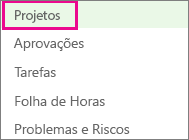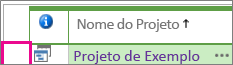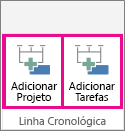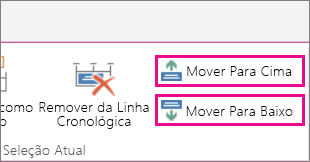A linha cronológica na parte superior do Centro de Projetos proporciona uma forma simples de apresentar todos os projetos e as principais tarefas a decorrer na sua organização. Pode utilizar esta linha cronológica para elaborar um resumo executivo visual do seu portefólio de projetos.
Nota: Para além do Centro de Projetos, existe uma outra opção disponível no Project Web App que consiste em adicionar tarefas à linha cronológica da página Agenda.
-
Na Iniciação Rápida, clique em Projetos.
-
Clique na parte da linha cronológica em que pretende adicionar um projeto e, em seguida, clique no cabeçalho da linha do projeto pretendido.
-
No separador Projetos, no grupo Linha Cronológica, clique em Adicionar Projeto ou Adicionar Tarefas.
Se estiver apenas a adicionar um projeto, avance para o passo 4, mas se estiver a adicionar tarefas, selecione as linhas de tarefas que pretende adicionar à linha cronológica e, em seguida, clique em OK.
Sugestão: Não vê as tarefas que pretende adicionar? Experimente expandir as tarefas de resumo na coluna Nome da Tarefa para desagregar até aos níveis de subtarefa.
-
Para adicionar outra linha cronológica, clique na linha cronológica atual e, em seguida, clique em Adicionar no grupo Barra da Linha Cronológica no separador Linha Cronológica.
Nota: Estão disponíveis múltiplas linhas cronológicas no Project Online e no Project Server 2016.
-
Para mover projetos entre linhas cronológicas, clique no projeto e, em seguida, clique em Mover Para Cima ou Mover Para Baixo no grupo Seleção Atual do separador Linha Cronológica.